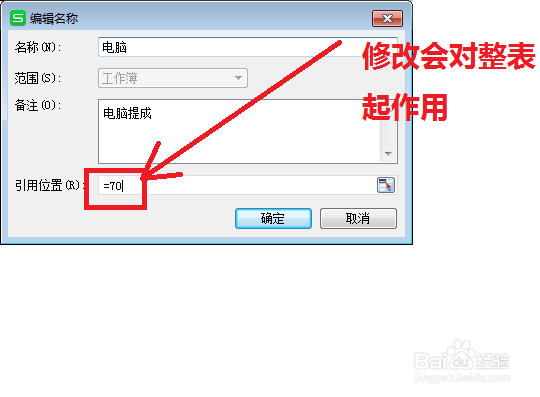1、我们打开【公式】选项卡,然后打开【名称管理器】。

2、在弹出来的窗口中,我们点击【新建】。
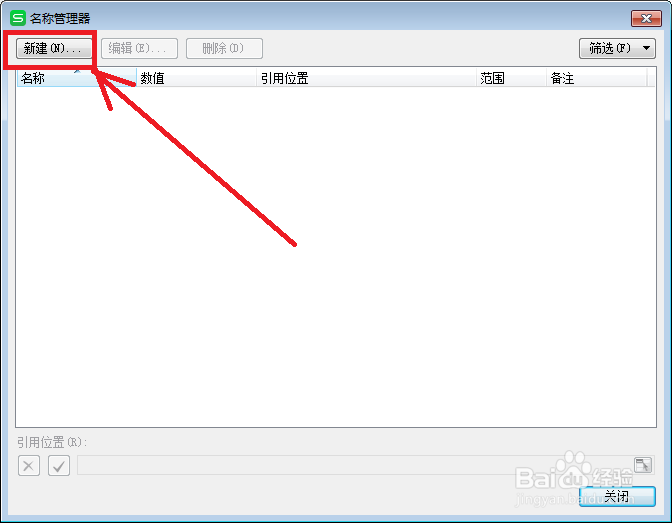
3、在名称输入框中我们输入“电脑”,在“引用位置框”输入50,然后点确定即可完成一项。
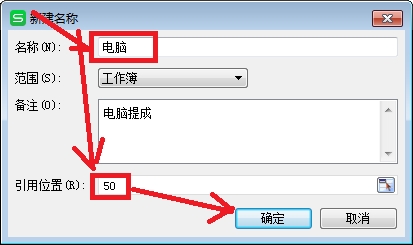
4、用相同的操作,把“打印机”,120,“复印机”,200元添加天名称管理中。这样我们就把这三个常量值用名称表示出来了。
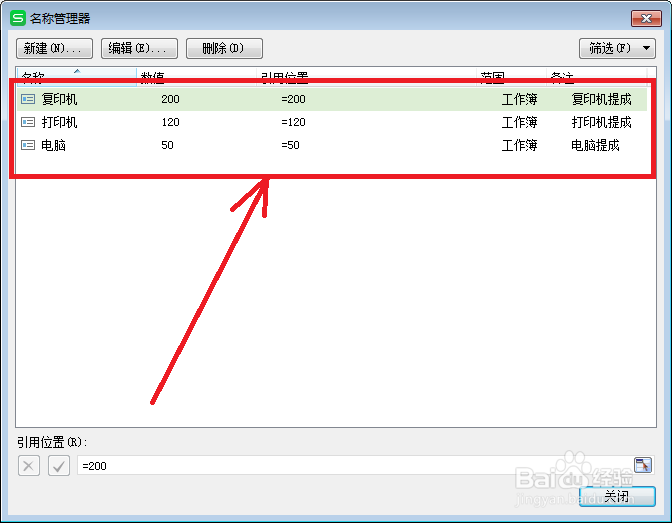
5、然后在销售提成中,我们利用if条件函数进行判断并计算,公式如下:=IF(C4="电脑",D4*电脑,IF(C4="打印机",D4*打印机,IF(C4="复印机",D4*复印机)))然后向下拉填充炳进行公式复制,如下图:

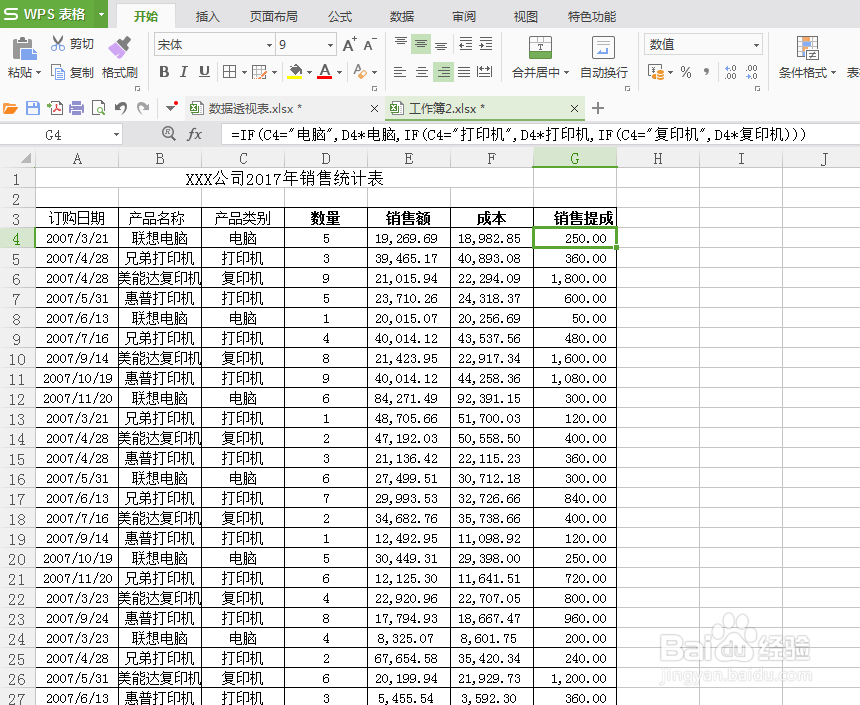
6、 也许你会问,这样做不是多此一举吗,在公式直接乘于50,120,200不就行了吗? 实际上这是一般的做法,我们用名白镢梧螂称管理来标识有一个好处就是,如果数据量相当大时,我们要修改提成的金额,用一般的方法很费时,当我们需要修改上述数据时,直接在名称管理器修改一个,整个表格中的同名数值都就进行了改变,公式会自动以修改后的值进行计算,而不需要一个一个的去修改了。